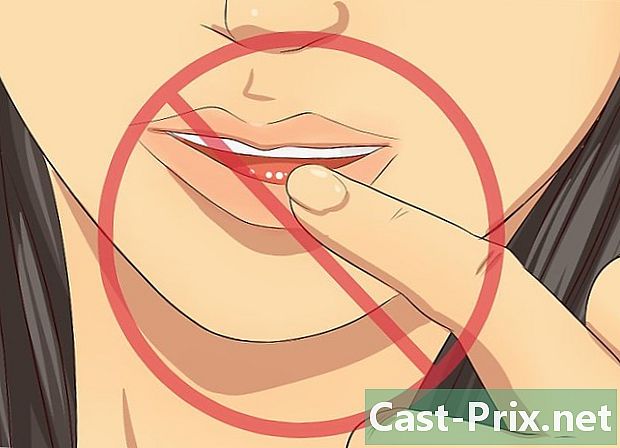एंड्रॉइड पर लुकआउट कैसे हटाएं
लेखक:
Randy Alexander
निर्माण की तारीख:
24 अप्रैल 2021
डेट अपडेट करें:
1 जुलाई 2024

विषय
एक विकि है, जिसका अर्थ है कि कई लेख कई लेखकों द्वारा लिखे गए हैं। इस लेख को बनाने के लिए, स्वयंसेवक लेखकों ने संपादन और सुधार में भाग लिया।लुकआउट एक मोबाइल सुरक्षा कार्यक्रम है, लेकिन कई लोग इसे समावेशी और बोझिल समझते हैं। यह आपके डिवाइस के प्रदर्शन को भी प्रभावित कर सकता है। निकालें लुकआउट थोड़ा मुश्किल हो सकता है, खासकर अगर यह आपके मोबाइल नेटवर्क कंपनी द्वारा आपके डिवाइस पर प्रीइंस्टॉल्ड आया हो।
चरणों
-
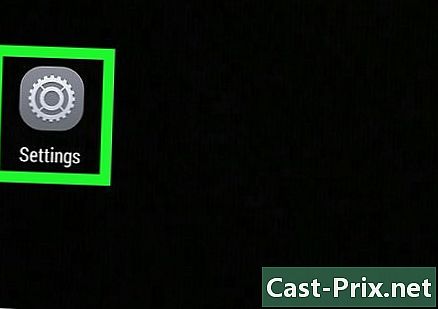
1 ऐप खोलें सेटिंग्स आपके डिवाइस के। आप इसे अपनी एप्लिकेशन गैलरी में या बटन दबाकर पा सकते हैं मेन्यू आपके डिवाइस के। -
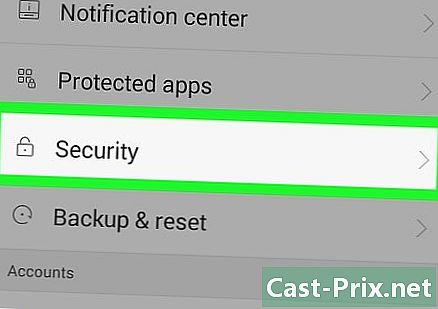
{ "SmallUrl": "https: / / www..com / images_en / अंगूठे / सी / सी 6 /Remove-Lookout-from-Android-Step-2-Version-3.jpg / v4-460px-निकालें-से-लुकआउट एंड्रॉयड कदम-2-संस्करण-3.jpg "," bigUrl ":" https: / / www..com / images_en / अंगूठे / सी / सी 6 /Remove-Lookout-from-Android-Step-2-Version-3.jpg /v4-760px-Remove-Lookout-from-Android-Step-2-Version-3.jpg "," smallWidth ": 460 , "smallHeight": 345, "bigWidth": 760, "bigHeight": 570 "2 चुनना सुरक्षा या स्थान और सुरक्षा. -
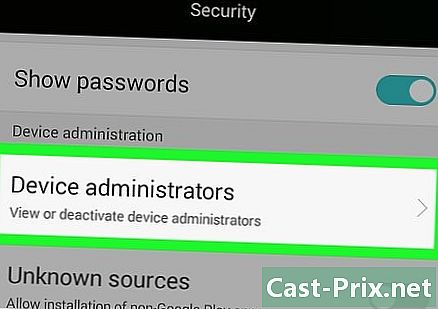
{ "SmallUrl": "https: / / www..com / images_en / अंगूठे / 1 / 1f /Remove-Lookout-from-Android-Step-3-Version-3.jpg / v4-460px-निकालें-से-लुकआउट एंड्रॉयड कदम-3-संस्करण-3.jpg "," bigUrl ":" https: / / www..com / images_en / अंगूठे / 1 / 1f /Remove-Lookout-from-Android-Step-3-Version-3.jpg /v4-760px-Remove-Lookout-from-Android-Step-3-Version-3.jpg "," smallWidth ": 460 , "smallHeight": 345, "bigWidth": 760, "bigHeight": 570/3 चुनना तंत्र के निदेशक मेनू में सुरक्षा. -
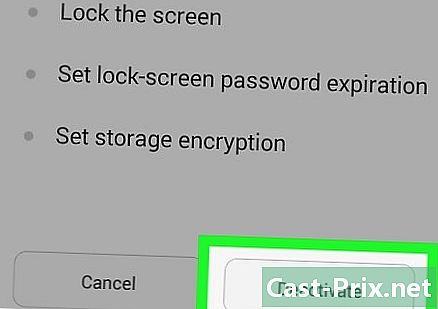
{ "SmallUrl": "https: / / www..com / images_en / अंगूठे / ई / ई 9 /Remove-Lookout-from-Android-Step-4-Version-3.jpg / v4-460px-निकालें-से-लुकआउट एंड्रॉयड कदम-4-संस्करण-3.jpg "," bigUrl ":" https: / / www..com / images_en / अंगूठे / ई / E9 /Remove-Lookout-from-Android-Step-4-Version-3.jpg /v4-760px-Remove-Lookout-from-Android-Step-4-Version-3.jpg "," smallWidth ": 460 , "smallHeight": 345, "bigWidth": 760, "bigHeight": 570/4 अचिह्नित लुकआउट फिर दबाएं निष्क्रिय. -
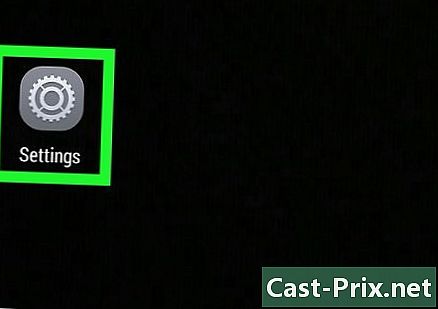
{ "SmallUrl": "https: / / www..com / images_en / अंगूठे / 9 / 9b /Remove-Lookout-from-Android-Step-5-Version-3.jpg / v4-460px-निकालें-से-लुकआउट एंड्रॉयड कदम-5-संस्करण-3.jpg "," bigUrl ":" https: / / www..com / images_en / अंगूठे / 9 / 9b /Remove-Lookout-from-Android-Step-5-Version-3.jpg /v4-760px-Remove-Lookout-from-Android-Step-5-Version-3.jpg "," smallWidth ": 460 , "smallHeight": 345, "bigWidth": 760, "bigHeight": 570/5 मेनू पर लौटें सेटिंग्स. -
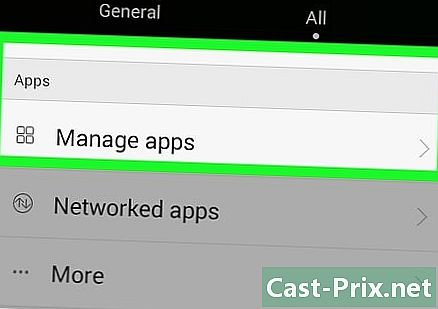
{ "SmallUrl": "https: / / www..com / images_en / अंगूठे / b / बा /Remove-Lookout-from-Android-Step-6-Version-3.jpg / v4-460px-निकालें-से-लुकआउट एंड्रॉयड कदम-6-संस्करण-3.jpg "," bigUrl ":" https: / / www..com / images_en / अंगूठे / b / बा /Remove-Lookout-from-Android-Step-6-Version-3.jpg /v4-760px-Remove-Lookout-from-Android-Step-6-Version-3.jpg "," smallWidth ": 460 , "smallHeight": 345, "bigWidth": 760, "bigHeight": 570/6 चुनना अनुप्रयोगों. प्रेस एप्लिकेशन प्रबंधित करें यदि यह विकल्प उपलब्ध है। -
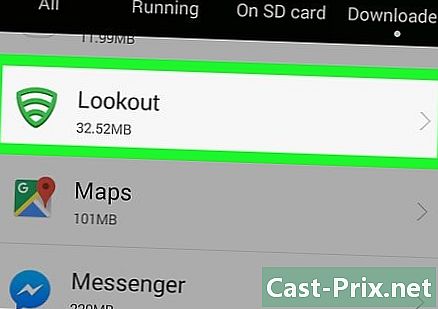
{ "SmallUrl": "https: / / www..com / images_en / अंगूठे / सी / c2 /Remove-Lookout-from-Android-Step-7-Version-3.jpg / v4-460px-निकालें-लुकआउट-से-एंड्रॉयड-चरणीय-7-संस्करण-3.jpg "," bigUrl ":" https: / / www..com / images_en / अंगूठे / सी / c2 /Remove-Lookout-from-Android-Step-7-Version-3.jpg /v4-760px-Remove-Lookout-from-Android-Step-7-Version-3.jpg "," smallWidth ": 460 , "smallHeight": 345, "bigWidth": 760, "bigHeight": 570 # 7 चुनना लुकआउट स्थापित अनुप्रयोगों की सूची में। -
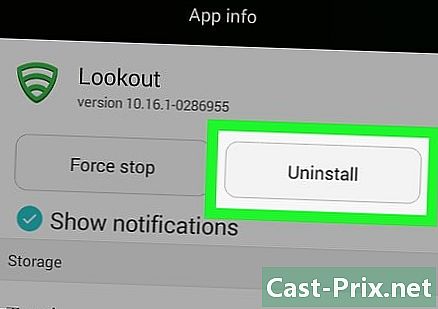
{ "SmallUrl": "https: / / www..com / images_en / अंगूठे / a / a1 /Remove-Lookout-from-Android-Step-8-Version-3.jpg / v4-460px-निकालें-से-लुकआउट एंड्रॉयड-चरणीय-8-संस्करण-3.jpg "," bigUrl ":" https: / / www..com / images_en / अंगूठे / a / a1 /Remove-Lookout-from-Android-Step-8-Version-3.jpg /v4-760px-Remove-Lookout-from-Android-Step-8-Version-3.jpg "," smallWidth ": 460 , "smallHeight": 345, "bigWidth": 760, "bigHeight": 570 "8 प्रेस स्थापना रद्द करें फिर पुष्टि करें कि आप लुकआउट की स्थापना रद्द करना चाहते हैं। आपके डिवाइस से लुकआउट ऐप हटा दिया जाएगा।- यह केवल तभी संभव है जब आपने लुकआउट को स्वयं स्थापित किया हो। यदि लुकआउट आपके डिवाइस पर प्रीइंस्टॉल्ड आया, तो पढ़ना जारी रखें।
-
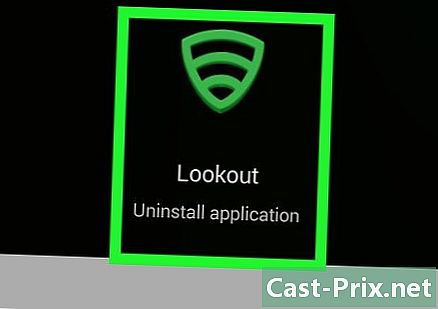
{ "SmallUrl": "https: / / www..com / images_en / अंगूठे / ई / E1 /Remove-Lookout-from-Android-Step-9-Version-2.jpg / v4-460px-निकालें-से-लुकआउट एंड्रॉयड-चरणीय-9-संस्करण-2.jpg, "" bigUrl ":" https: / / www..com / images_en / अंगूठे / ई / E1 /Remove-Lookout-from-Android-Step-9-Version-2.jpg /v4-760px-Remove-Lookout-from-Android-Step-9-Version-2.jpg "," smallWidth ": 460 , "smallHeight": 345, "bigWidth": 760, "bigHeight": 570 "9 अपने डिवाइस को "रूट" करें यदि आप लुकआउट की स्थापना रद्द नहीं कर सकते हैं। कुछ फोन मोबाइल नेटवर्क कंपनी द्वारा पूर्वस्थापित लुकआउट के साथ आते हैं। यदि ऐसा है, तो इसे डिवाइस को "रूट किए बिना" हटाया नहीं जा सकता है। प्रक्रिया प्रत्येक Android डिवाइस के लिए अलग है, और सभी उपकरणों को रूट नहीं किया जा सकता है।- यदि आप रूट नहीं करना चाहते हैं, तो आप हमेशा मेनू में लुकआउट को अक्षम कर सकते हैं अनुप्रयोगों। यह लुकआउट की लोडिंग को रोक देगा।